三星 s7 手机怎么备份?
S7手机备份数据的方法多样,以下是详细介绍:
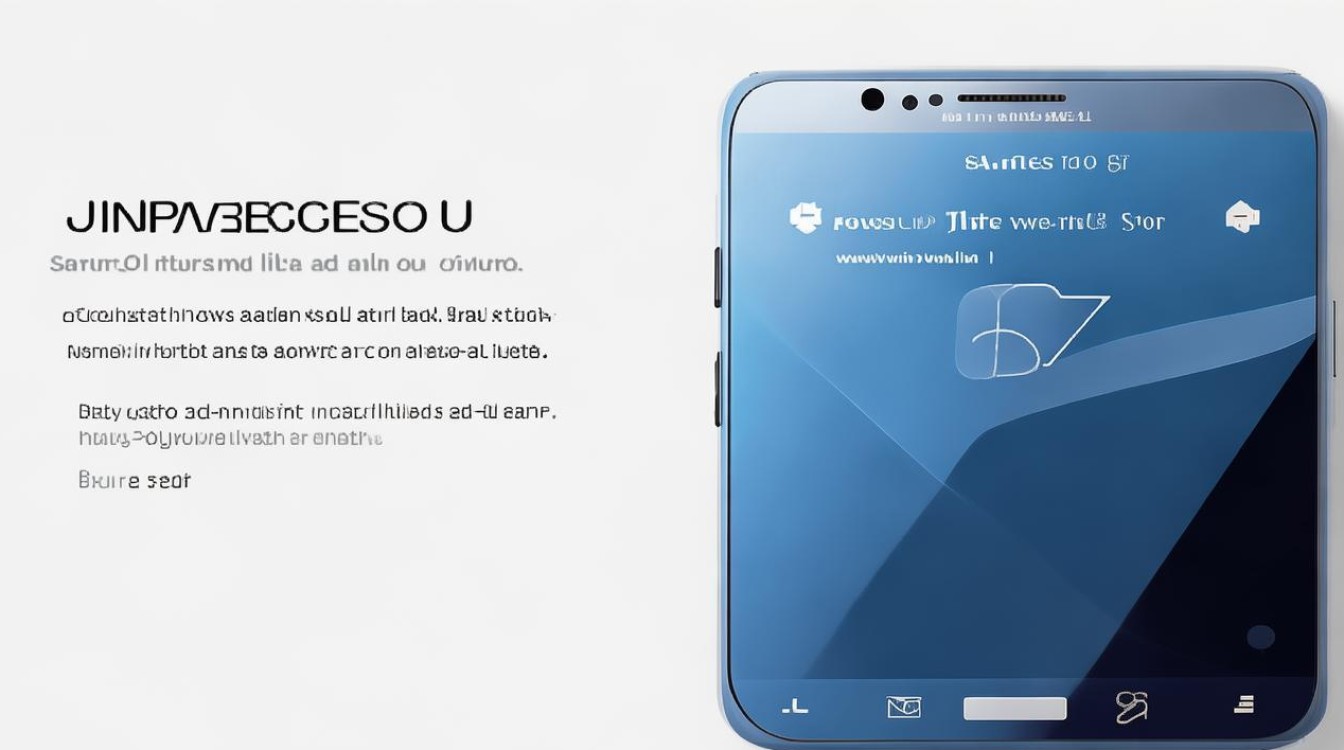
使用三星云服务备份
| 步骤 | 操作详情 |
|---|---|
| 注册与登录 | 打开手机的“设置”应用,滑动屏幕找到并点击“云和账户”选项,选择“三星云”,若没有三星账户,需先点击“注册”创建一个新账户;若已有账户,直接输入账号和密码进行登录。 |
| 开启备份功能 | 登录成功后,在三星云设置页面中,找到“备份和恢复”选项并点击进入,在该页面中,确保“备份数据”选项已开启,同时可根据需要选择具体的备份内容,如照片、联系人、日历等。 |
| 执行备份操作 | 完成上述设置后,手机会自动将选定的数据备份到云端,用户也可以点击“立即备份”按钮,手动触发备份过程,备份过程中需保持网络连接稳定,以确保数据能够完整上传至云端。 |
通过智能开关(Smart Switch)备份
| 步骤 | 操作详情 |
|---|---|
| 下载安装软件 | 在电脑***问三星官方网站,下载并安装适用于Windows或Mac操作系统的Smart Switch软件,安装完成后,启动该软件。 |
| 连接设备 | 使用原装USB数据线将三星S7手机与电脑相连,在手机上会弹出连接提示,选择“媒体传输”模式,以便电脑能够访问手机中的文件。 |
| 选择备份类型 | 在Smart Switch软件界面中,根据需求选择“备份”功能,软件会自动检测连接的手机,并显示可备份的数据类型,包括照片、视频、音乐、联系人、短信等,用户可根据实际情况勾选需要备份的项目。 |
| 开始备份 | 确认无误后,点击“备份”按钮开始备份过程,等待进度条达到100%,即表示所有选定的数据已成功备份到电脑上。 |
利用Google账户备份
| 步骤 | 操作详情 |
|---|---|
| 访问设置菜单 | 解锁手机后,进入“设置”>“备份和重置”。 |
| 启用备份功能 | 在“备份和重置”页面中,找到“备份我的数据”选项并将其开启,此时系统会提示选择一个Google账户用于存储备份数据,选择合适的账户或者新建一个账户。 |
| 自定义同步设置 | 除了基本的备份功能外,还可以进一步细化管理哪些类型的数据应该被同步到Google账户中,返回到“备份和重置”页面,点击“同步账户”下的Google账户,然后开启或关闭各个数据类别的同步开关,例如联系人、日历事件、浏览器书签等。 |
其他备份方式
- 导出至SD卡:如果手机支持扩展存储,并且插入了SD卡,则可以直接将文件***到SD卡上作为物理备份,具体做法是打开“我的文件”应用,长按要备份的文件或文件夹,选择“***”,然后导航至SD卡目录,选择“粘贴”。
- 第三方应用程序:市面上还有许多专门用于数据备份的第三方应用,如G Cloud Backup、Helium等,这些应用通常提供更丰富的功能,比如定时备份、增量备份以及跨平台兼容性等,但是请注意从正规渠道下载,并仔细阅读权限要求以避免隐私泄露风险。
在进行任何形式的数据迁移之前,请务必检查源设备和目标设备之间的兼容性问题,特别是当涉及到不同品牌或型号的设备时,对于特别重要的个人资料,建议采用多种方法组合的方式以提高安全性。
FAQs
Q1: 如何恢复已备份的数据?
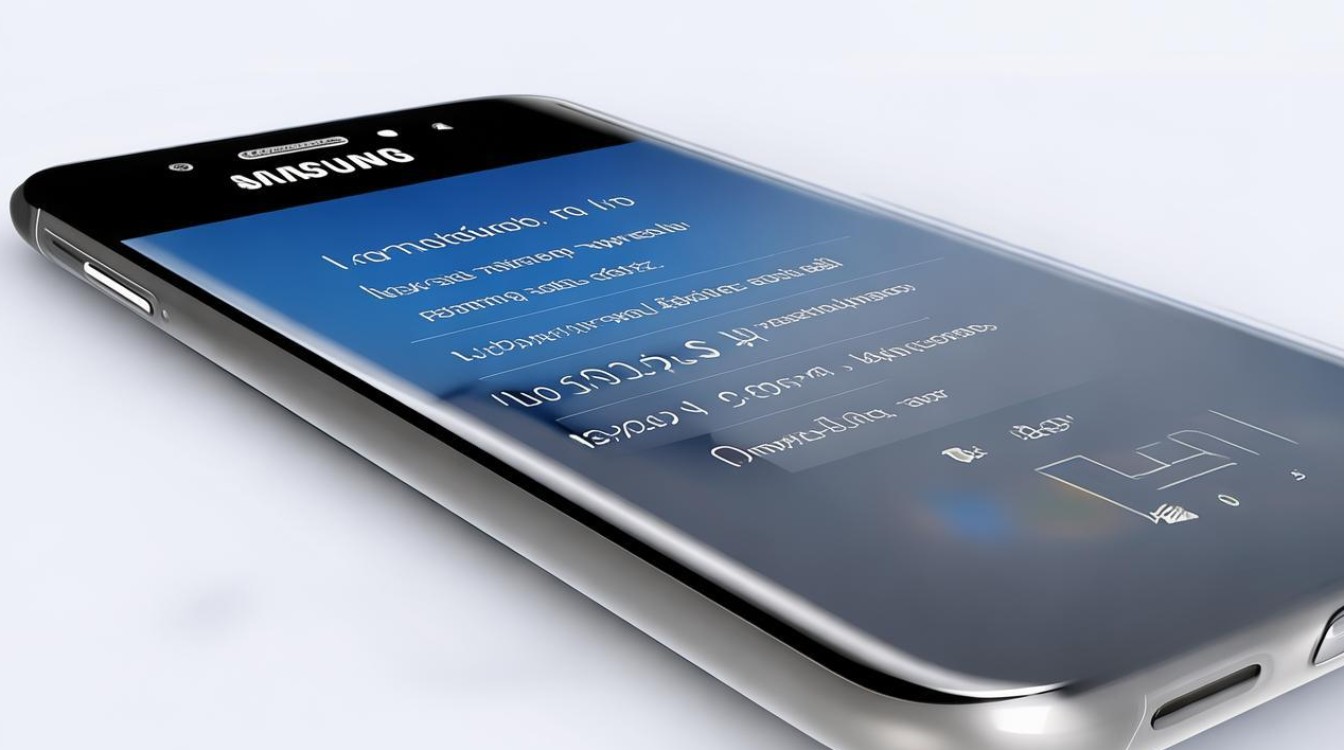
A1: 根据所采用的备份方法不同,恢复流程也有所差异。
- 从三星云恢复:进入“设置”>“云和账户”>“三星云”>“恢复”,选择想要恢复的数据类型并按照指示操作即可。
- 使用Smart Switch恢复:运行Smart Switch软件,连接手机与电脑,选择“恢复”而非“备份”,接着挑选之前创建的备份文件,按向导指引完成恢复过程。
- 借助Google账户恢复:在新设备初次设置向导期间,登录相同的Google账号,系统将询问是否要从旧设备恢复数据;或者在已经设置好的设备中,前往“设置”>“系统”>“高级”>“恢复”>“从云端恢复”,登录相应账号后选取最近的备份版本。
Q2: 备份过程中遇到空间不足怎么办?
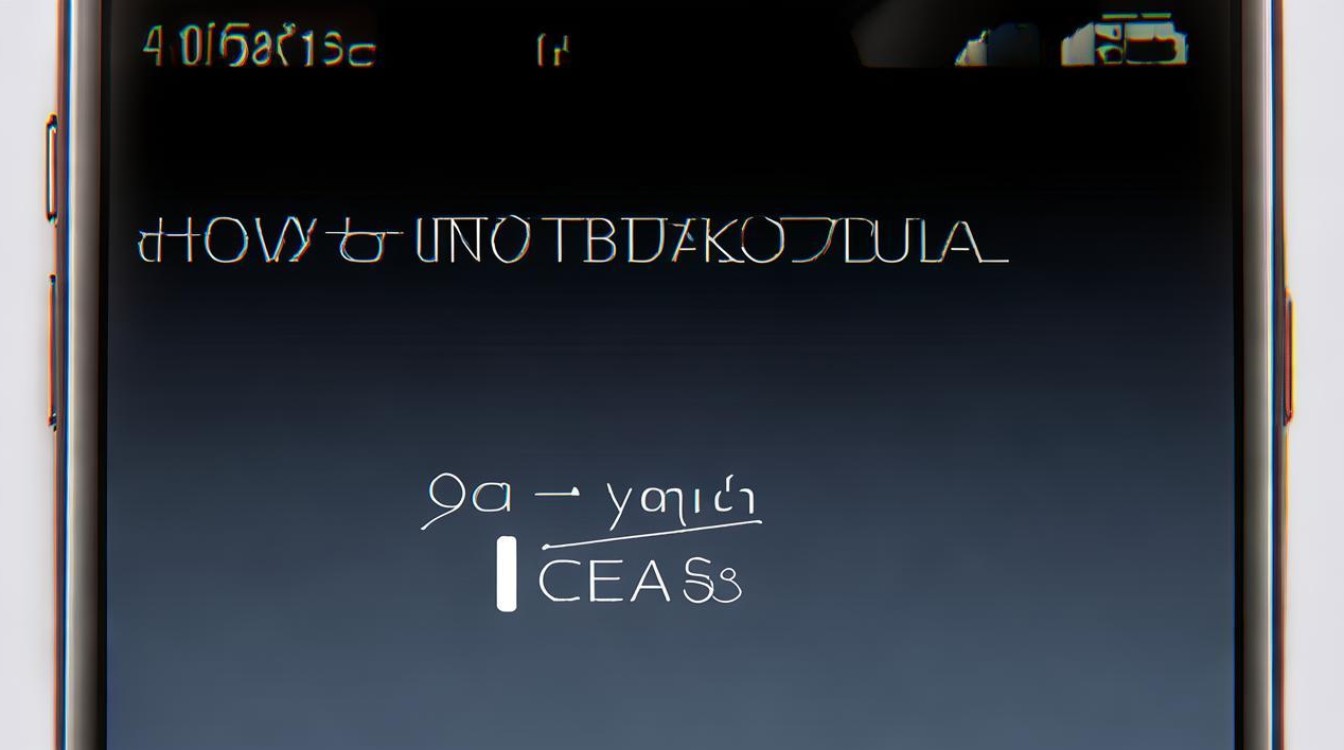
A2: 当发现存储空间不够用时,可以尝试以下几种解决方案:
- 清理不必要的文件:删除不再需要的应用、媒体文件及其他占用大量空间的内容。
- 升级存储方案:如果是在线服务(如Google Drive)达到了免费额度限制,可以考虑购买额外容量;而对于本地存储设备(如SD卡),则可更换为更大容量的产品。
- 选择性备份:只保留最重要的数据而不是全部内容,比如只备份最近几个月的照片而非整个图库。
- 分批处理:将数据分成几个部分分别进行备份,这样即使单次操作受限
版权声明:本文由环云手机汇 - 聚焦全球新机与行业动态!发布,如需转载请注明出处。




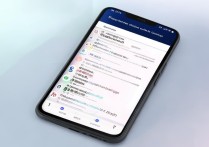
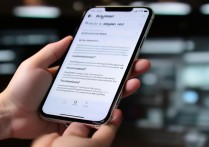






 冀ICP备2021017634号-5
冀ICP备2021017634号-5
 冀公网安备13062802000102号
冀公网安备13062802000102号